首先校准系统时间,再清除浏览器缓存与操作系统SSL状态,接着禁用QUIC协议,检查防病毒软件设置,并清除HSTS站点策略以解决ERR_SSL_PROTOCOL_ERROR问题。
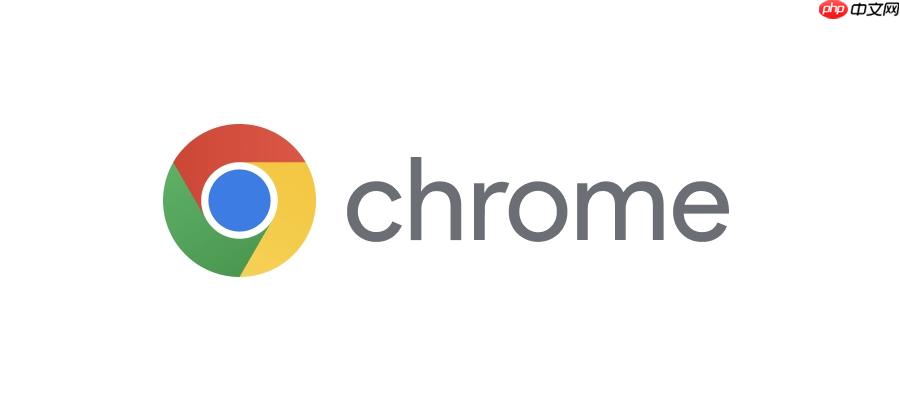
如果您尝试访问一个使用HTTPS协议的网站,但浏览器无法建立安全连接,则可能会遇到“ERR_SSL_PROTOCOL_ERROR”错误。这通常意味着客户端与服务器在协商SSL/TLS加密协议时失败。以下是解决此问题的多种方案:
本文运行环境:Dell XPS 13,Windows 11
SSL/TLS证书的有效性依赖于精确的时间戳。如果设备的系统时间不正确,即使证书有效,浏览器也会判定其无效,从而中断连接。
1、点击任务栏右下角的时间区域,选择“调整日期和时间”。
2、确保“自动设置时间”和“自动设置时区”已开启,让系统通过网络同步准确时间。
3、观察时间同步完成后,重新加载出现错误的网页。
浏览器缓存中可能存储了损坏或过期的网站数据,这些数据会干扰新的安全连接建立。清除它们可以强制浏览器获取最新的资源。
1、在Chrome中点击右上角的三点菜单图标,选择“设置”。
2、进入“隐私和安全”类别,点击“清除浏览数据”。
3、在弹出窗口中,将时间范围设为所有时间。
4、勾选“Cookie及其他网站数据”和“缓存的图片和文件”,然后点击“清除数据”。
操作系统会缓存SSL会话信息以加快后续连接,但过期或损坏的缓存可能导致握手失败。清除该状态可重置安全连接记录。
1、按下Win + R键,输入“inetcpl.cpl”并回车,打开“Internet属性”窗口。
2、切换到“内容”选项卡,点击“清除SSL状态”按钮。
3、确认操作后关闭窗口,重启Chrome浏览器并重新访问目标网站。
QUIC是一种基于UDP的实验性传输协议,旨在提升速度,但在某些环境下可能与服务器的SSL配置不兼容,导致协议错误。
1、在Chrome地址栏输入 chrome://flags/#enable-quic 并回车。
2、找到“实验性QUIC协议”选项,将其状态从“默认”改为“禁用”。
3、页面底部会出现“重新启动”按钮,点击它以应用更改。
部分安全软件会深度扫描HTTPS流量以检测威胁,此过程需要进行SSL中间人解密,若其自身证书不受信任或配置错误,会引发协议错误。
1、打开您安装的防病毒软件,进入其设置界面。
2、查找与“网络防护”、“SSL扫描”或“HTTPS检查”相关的选项。
3、暂时禁用SSL/TLS扫描功能,然后测试网页访问是否恢复正常。
HSTS(HTTP严格传输安全)策略会强制浏览器仅通过HTTPS连接特定网站。若该策略配置错误或服务器变更,可能导致无法连接。
1、在Chrome地址栏输入 chrome://net-internals/#hsts 并回车。
2、在“Delete domain security policies”输入框中,输入问题网站的域名或IP地址。
3、点击“Delete”按钮移除该站点的HSTS策略,然后尝试重新访问。
以上就是谷歌浏览器怎么解决“ERR_SSL_PROTOCOL_ERROR”_谷歌浏览器SSL协议错误修复方案的详细内容,更多请关注php中文网其它相关文章!

谷歌浏览器Google Chrome是一款可让您更快速、轻松且安全地使用网络的浏览器。Google Chrome的设计超级简洁,使用起来得心应手。这里提供了谷歌浏览器纯净安装包,有需要的小伙伴快来保存下载体验吧!




Copyright 2014-2025 https://www.php.cn/ All Rights Reserved | php.cn | 湘ICP备2023035733号